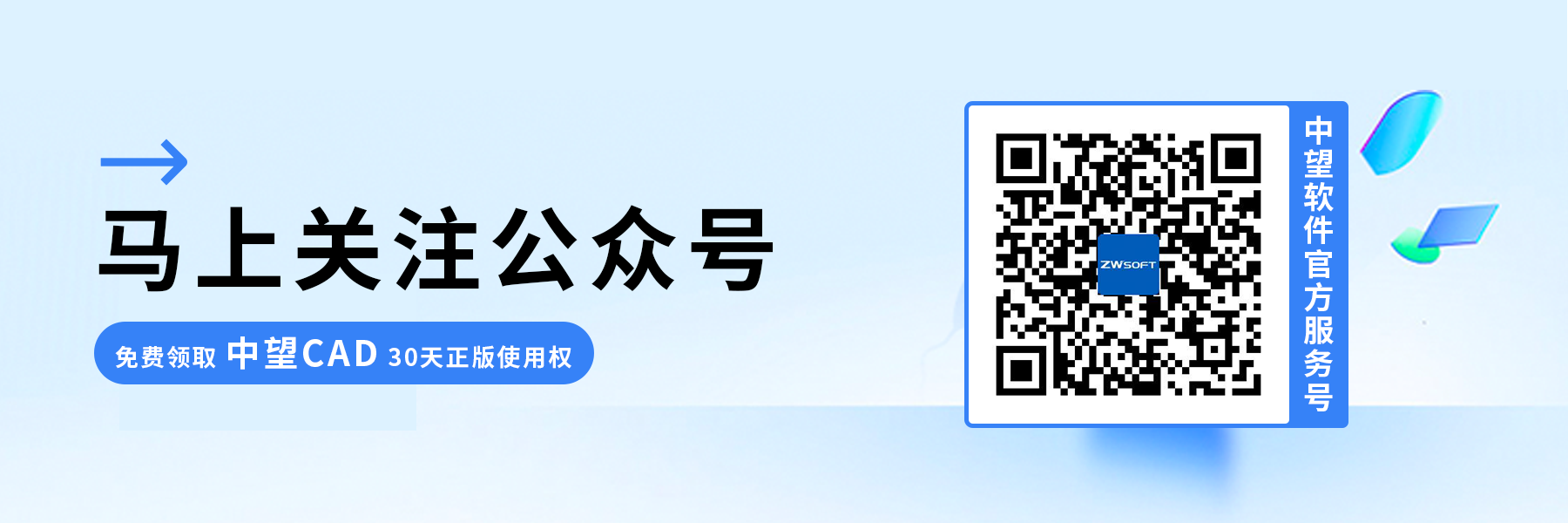如何解决CAD文件不能拖拽打开的情况?
如何解决CAD文件不能拖拽打开的情况?
在日常的CAD应用中,我们经常要使用到文件拖拽打开功能,但有时候会遇到CAD文件无法通过拖拽方式打开的情况,影响我们的工作效率。要解决这个问题,可以按照以下几个步骤来进行操作,具体步骤如下:
1. 打开运行窗口:同时按下键盘上的【WIN】键和【R】键,打开运行窗口。输入【gpedit.msc】命令,点击确定,打开本地组策略编辑器。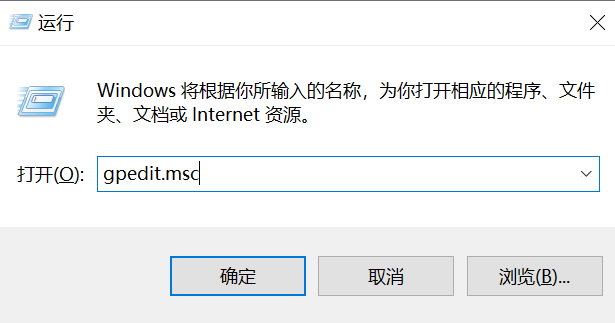
2. 调整本地组策略:在编辑器中,依次点击【Windows设置】、【安全设置】、【本地策略】、【安全选项】。
3. 修改用户账户控制设置:找到并设置【用户帐户控制:以管理员批准模式运行所有管理员】为【禁用】。另外,设置【用户帐户控制:用于内置管理员帐户的管理员批准模式】为【启用】。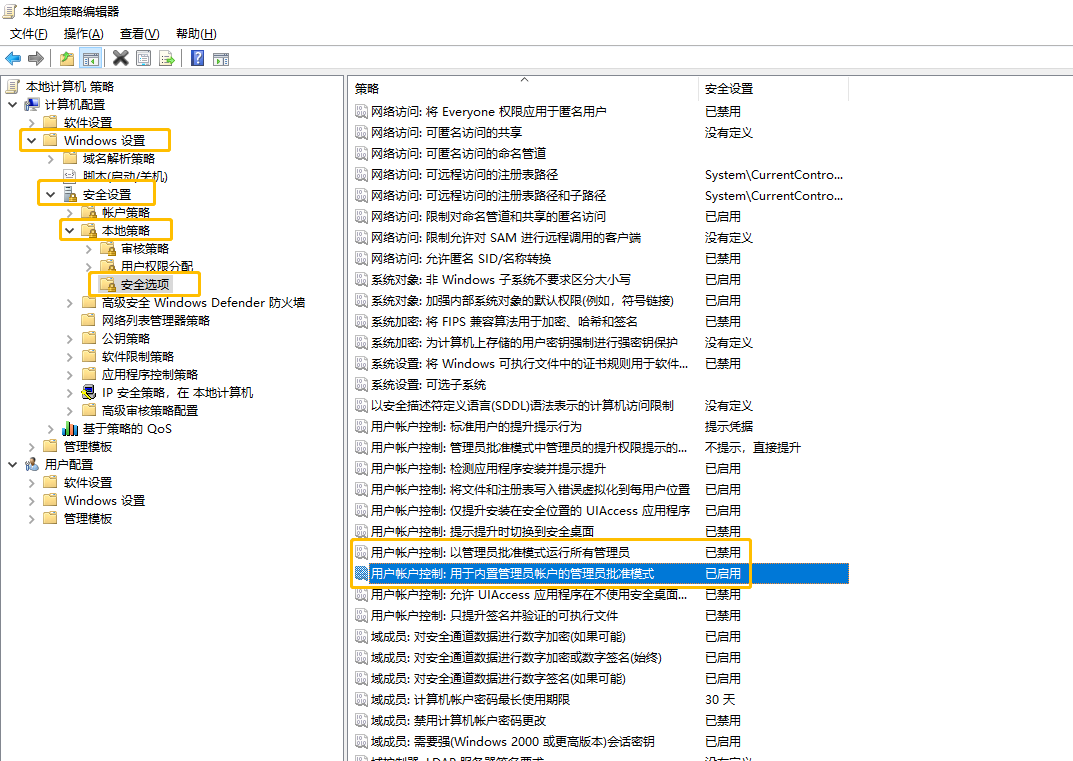
4. 重启电脑:保存更改后,重新启动电脑以使设置生效。
希望这些步骤能帮助你解决CAD文件拖拽打开的问题,恢复你的工作效率。如果你有任何疑问或需要进一步的帮助,欢迎随时咨询,让我们一起探索更多高效的CAD应用方法吧。
推荐阅读:CAD正版软件